相信已经很少有人用光驱来安装操作系统了,把U盘或移动硬盘制作成系统安装启动盘即可进行操作系统安装。MS酋长之前已经陆续介绍了大量的Win10系统U盘安装盘制作工具,包括:微软官方的......
如何在Win10任务栏系统托盘区(屏幕右下角)显示QQ图标和通知
任务栏系统托盘区指的就是屏幕右下角Windows系统任务栏右侧的通知区域。如图:
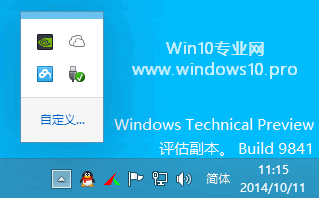
我们需要让QQ图标和通知显示在任务栏系统托盘区,这样才能即时查看到QQ状态和最新信息。
但是默认情况下,QQ图标会隐藏在只有点击向上三角符号才能显示的“更多”区域。如图:
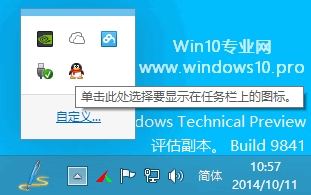
那么如何才能让QQ图标和通知显示在任务栏系统托盘区呢?方法如下:
PS:Win10正式版发布后,操作方法已有改变,需要进入“设置 - 系统 – 通知和操作”进行操作,具体操作方法参见《如何在Win10任务栏通知区域(系统托盘)显示QQ图标》,下面的内容已经过时。
PS:Win10预览版升级到Build9926之后,大有用“设置”取代“控制面板”之势,所以下面的在控制面板中的操作方法有可能在将来的某个时候会过时。因此请参看本文底部在Win10“设置”中操作的“在Win10任务栏通知区域显示所有图标(包括QQ图标) ”的方法。
点击向上三角符号弹出更多区域,然后点击“自定义…”,鼠标指向“自定义…”时会浮现提示“单击此处选择要显示在任务栏上的图标”。如图:
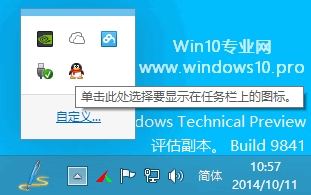
这时会打开控制面板“通知区域图标”设置窗口。如图:
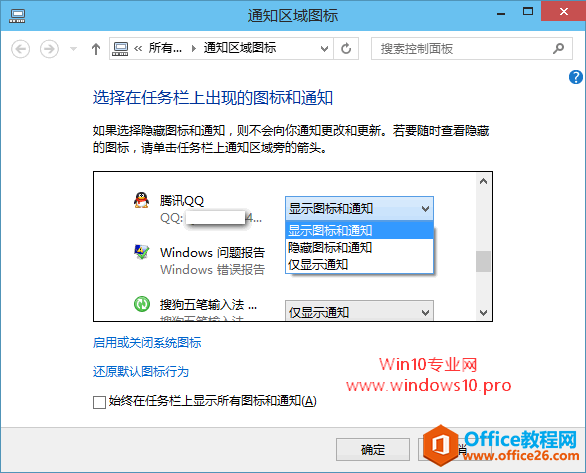
在应用程序图标列表中找到QQ图标,然后点击右侧的下拉按钮,选择“显示图标和通知”,确定,关闭窗口。
这样QQ图标就显示在Win10任务栏系统托盘区了。如图:
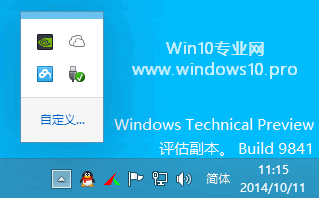
相关文章
- 详细阅读
-
如何为Win10家庭版开启组策略编辑器功能详细阅读

经常访问Win10专业网的朋友在看到需要编辑组策略的文章时,会发现,每一个教程都提供了两种方法:方法一是配置组策略;方法二是修改注册表。而两种方法的效果则是相同的。之所以这样,......
2022-04-19 316 组策略编辑器
-
Win10下如何使用DISM命令修复Windows映像详细阅读

DISM工具是一个部署映像服务和管理工具,已经陆续分享了一些DISM工具应用技巧。实际上使用DISM工具还可以修复损坏的Windows映像,下面我们来看一下微软官方的使用DISM工具修复Windows映像教程:......
2022-04-19 55 DISM命令 修复Windows映像
- 详细阅读
- 详细阅读



